
本实例是使用HFSS软件设计仿真了一款北斗导航的圆极化微带天线
实例包含从参考资料学习到HFSS建模设计仿真、优化、加工、测试等大概步骤。
看完本实例教程,将使你了解到一款微带天线的设计到实物测试并分析结果的全过程。
本实例特地还加入了HFSS如何生成PCB加工文件,在本实例的大部分篇幅,说明也比较详细。
很多设计者在设计好ADS和HFSS等仿真后,都遇到了如何导成PCB加工文件的难题,因为一般PCB加工厂家都只接收PCB等加工文件,不会帮你转换文件格式。
本教程会帮你解决这一问题,你可以按照自己的要求布局自己的设计版图,达到最满意的效果,这样投版加工出来的实物完全就是你想要设计的版图。
本实例没有提供建模、优化、加工、测试等具体的操作说明(限于篇幅和笔者时间)
本实例设计到的专业知识有:
微带天线的基本理论、天线极化、天线测试等
本实例需要用到的软件有:
HFSS、AUTOCAD、AltiumDesigner等软件
中心频率:2492MHz 带宽100MHz
带内轴比:<3
极化方式:右圆极化(RHCP)
板材:FR-4 厚度1.6mm
S11:<-20dB
由前面设计要求得知,中心频率2.492GHz,板材介电常数4.4,厚度1.6mm,根据网上的文献公式计算得到圆形辐射贴片的直径D=32.6mm(读者可自行查找相关公式),相关文献得知w在11.5mm左右,l在8mm左右,g的宽度可以确定为1mm,馈电位置半径R1=4.8mm。

设置变量
按照以上的变量建立模型(读者可参考HFSS资料教程建立)。模型如下
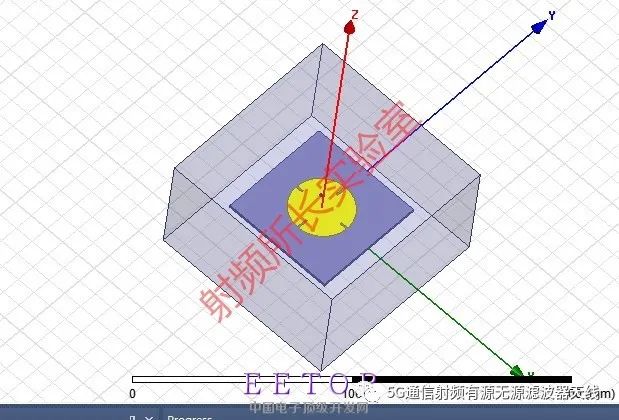
3、模型仿真
设置好扫频类型为快速扫频,设置扫频范围为2GHz到3GHz,间隔0.001GHz等参数后。
4、优化与结果
仿真结束后查看下S11参数
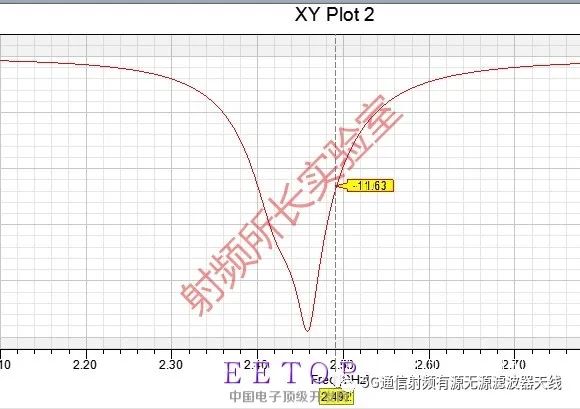
下面是变量R的优化结果:
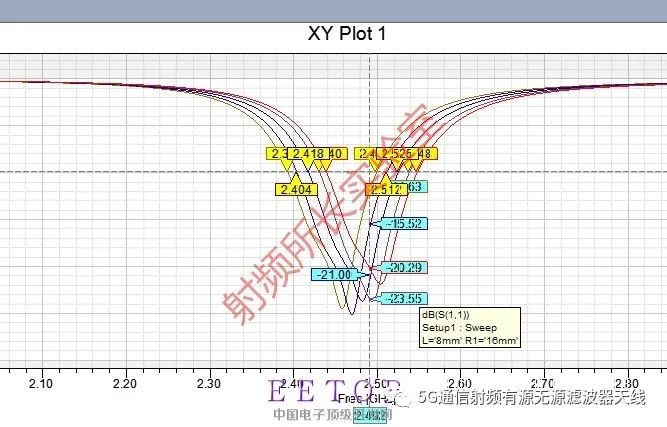
本实例的天线较简单,经过优化R几次的结果,可以得到当R=16mm时候,天线的谐振点在2.492GHz,选择R=16mm,单独仿真得到结果如下:
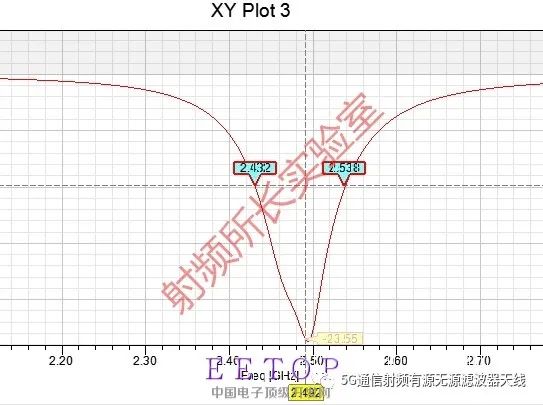
谐振点符合要求,S11在2.492GHz点,为-23.55dB,带宽为106MHz。
此刻我们需要查看北斗导航天线面的电场分布和轴比,选中辐射贴片,右键选择Plot Filelds—E—Mag-E,可以查看辐射贴片的电场分布如下图(优化后的结果):
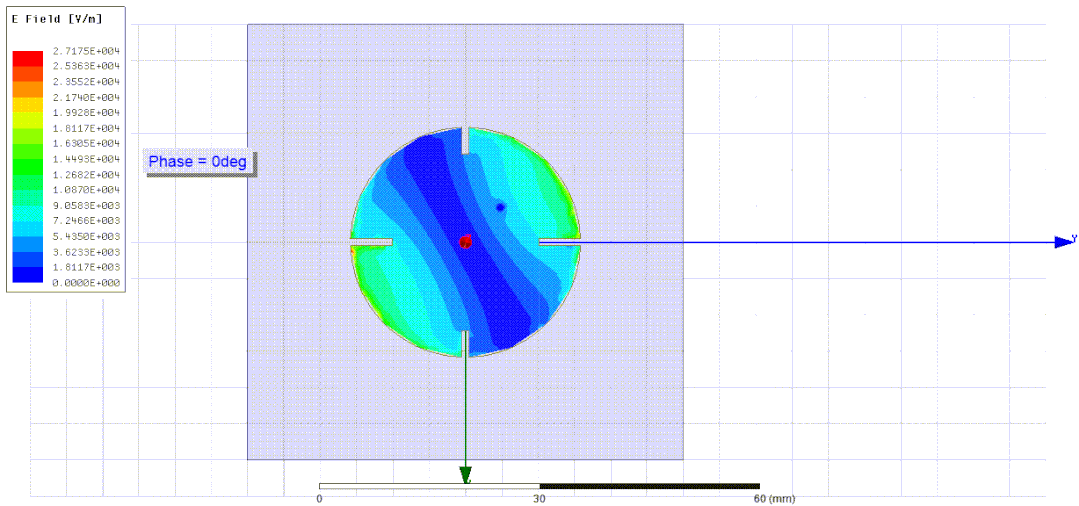
根据场的动态图,可得知天线已经实现了右圆极化方式,为了进一步验证极化方式,可以查看天线的轴比,如下图(优化的结果):

到此,北斗导航圆极化微带天线的仿真设计工作告一段落,下面的加工和测试篇。
首先打开已经设计好的HFSS设计模型文件,定义坐标:确认所要导出的平面在当前的坐标XOY面上,比如上图中的所要导出的是黄色的辐射贴片和边框所在的平面就是当前的坐标。
注意:当某些是双面板的,可能需要多次定义坐标和导出。
菜单栏选择Modeler-Export,导出的文件格式选择.DXF,如下图:
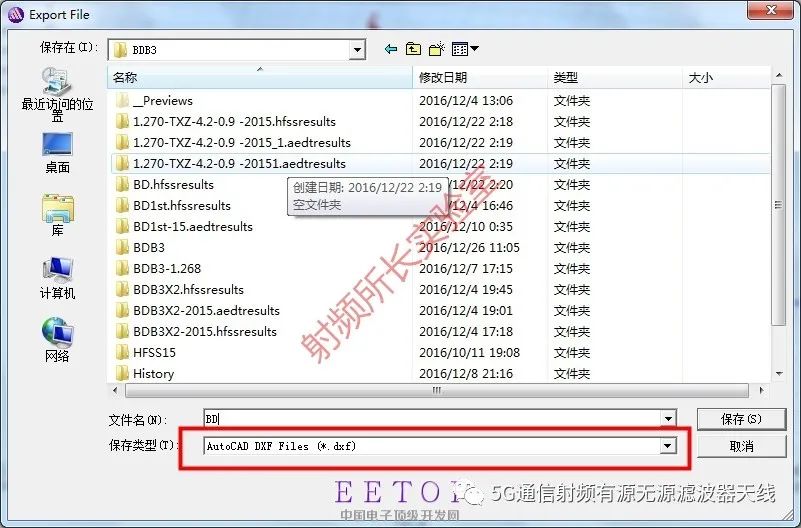
用CAD或者AUTOCAD打开刚才导出的.DXF文件,如下图(不兼容可另存为.DWG再打开):
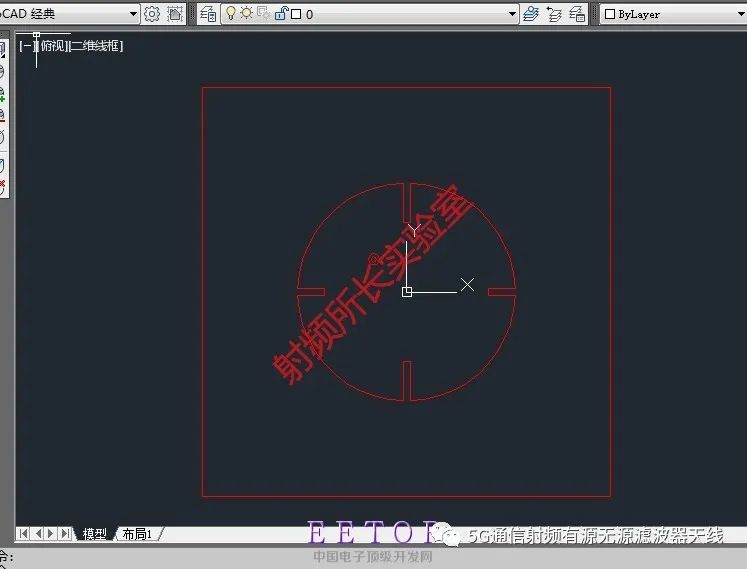
建立图层:打开图层特性管理器,除了默认的图层外,需要建立其它图层,比如辐射贴片层、边框层、底层、打孔过孔层等
本设计需要的层有辐射贴片层(TOP层 红色),底层(BOT层 蓝色),边框层(GKO层 黄色),命名和颜色都为了和AD中PCB相应的图层对应

分配图层:在CAD中用鼠标选中说要分配的图层,比如BD导航天线选择辐射贴片,然后再图层特性管理器选择TOP层,就表示辐射贴片分配到TOP层,并且颜色显示为红色。依次分配边框和底层,最后效果如图。

填充:选择要填充的图层图像,比如北斗辐射辐射贴片,选中它,在AUTOCAD中输入字母“K”,按回车键,显示的窗口如下图:
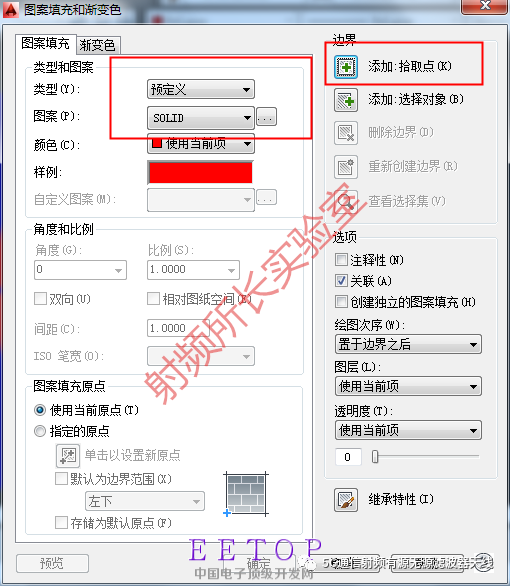
按上图设置,然后选择要填充的图形内部的任意的一点,按回车键,点击确定。安装操作步骤,再填充底层BOT层,整体完成效果如下图:
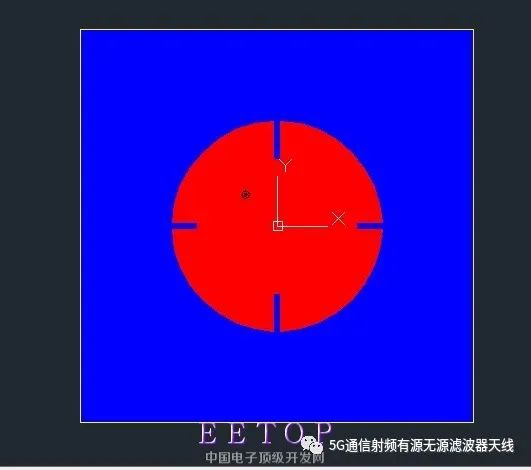
此时,我们就完成了整个北斗导航天线的填充。保存
导入AltiumDesigner生成PCB加工文件:打开AD新建一个PCB文件,选择文件-导入,选择刚才在AUTOCAD完成的.DWG文件打开,弹出下图:
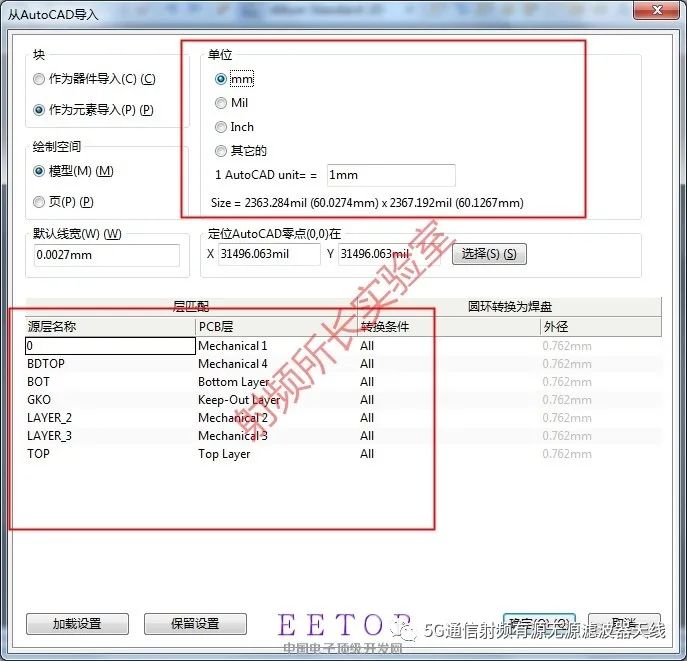
注意两点,
第一:单位,你在HFSS中设计的时候,使用的单位是mm还是mil,原来是什么选择什么单位,本教程设计文件在HFSS中单位用的是mm;
第二:层匹配,TOP层对应Top Layer层,BOT层对应Bottom Layer层,GKO层对应Keep-Out Layer,点击确定。
在HFSS设计的同轴馈电位置放置一个圆形焊盘,如下图:
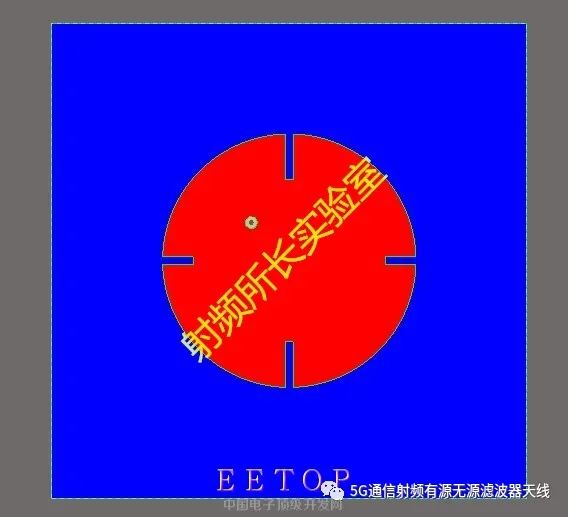
定义板子形状和原点:
这里提供一种快捷的方法:
在AD界面右下角选择PCB-PCB-Filter,弹出如下图对话框,在中间输入“ISK”,按回车键(此时选中了图层GKO层),
然后再菜单栏选择:设计-板子形状-按照选择对象定义(中文版本)。
同时设置原点位置。
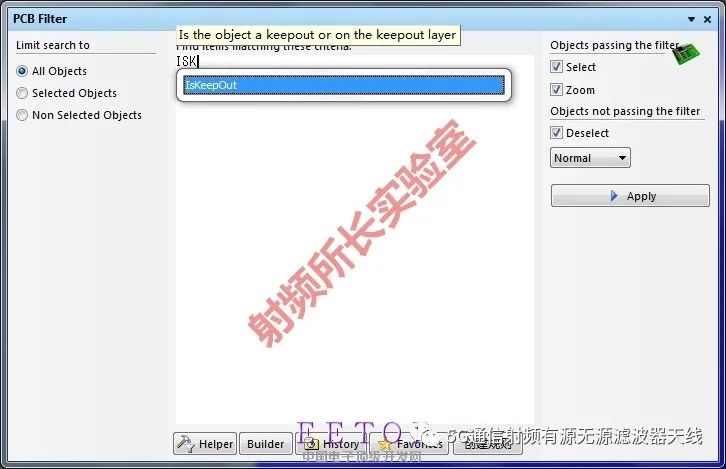
至此,整个北斗导航微带圆极化天线的PCB加工文件就完成了,现在就可以根据设计的PCB加工文件投版加工了。
提示:一般处理好PCB加工文件后,可以查看PCB的3D效果图,看看是否符合自己的要求,比如需要开窗的地方(不盖油)、功放板的散热孔、同轴馈电的背面挖空接地等,这些都是需要考虑的问题。
本教程中的设计实例,笔者按照上篇导出的文件进行加工
为了省时间,笔者选择了自己加工,没有网上投版(一般PCB网上打样需要的周期大概都是五天左右)
自己加工时间快,激光雕刻差不多半小时
实物加工好后,接下来是实物焊接+测试。

焊接好后可先用矢量网络分析仪测试,一般测试前,都要先进行失网的校准,S11测试结果如下:




本人能力有限,写的实例当中肯定有错误和不足,内容质量也不高,所长会慢慢完善!还请大家见谅!以后还会有各类射频微波类设计实例展现给大家!
精彩回顾
欢迎加入滤波器、多工器、天线、环形隔离器、功分耦合器、连接器、线缆负载等无源器件的大家庭,关注后可加群
长按扫左侧二维码可关注
本团队提供可信可靠的滤波器相关产品各种定制化服务,响应快,专业强,敬请咨询微信号18681587206
点个赞,才算真的看完呦
